Visual Studio中起始页面的历史变迁
[原文发表地址] Visual Studio Start Page: Through the ages
[原文发表时间] 2013-10-02
当我们开始规划第一个真正集成版本的Visual Studio (在此之前的Visual Studio基本上是一些工具的集装箱)时,我们希望能帮到开发人员去使用该新版本。要做到这一点,我们为大家介绍下Visual Studio中的起始页面。
在Visual Studio.NET中
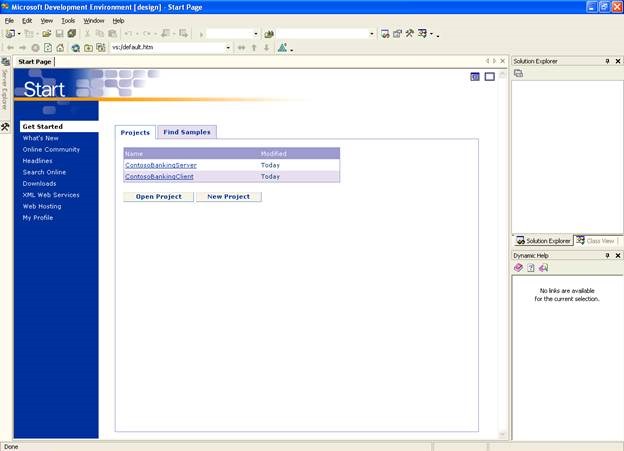
图1 Visual Studio.NET ----实现为一组位于左手侧的垂直制表符
该起始页面提供一个地方,当产品第一次启动时,不仅可以让用户了解Visual Studio,而且还可以很容易地回到了他们之前一直做的东西。我们也增加了一些其他的功能,如,检查你创建的XML Web服务端点,并且能访问提供在线信息的社区。用户也可以在起始页面中进行自定义设置,使他们能够使用自己设置的快捷键进行窗口布局的切换。这是因为根据我们当时的研究结果,超过60%的客户会使用到多个微软开发工具,而且每人都有不同的快捷键绑定和布局风格,所以我们希望用户可以很容易地设置Visual Studio,使它使用起来感觉很舒服。
在Visual Studio.NET 2003中
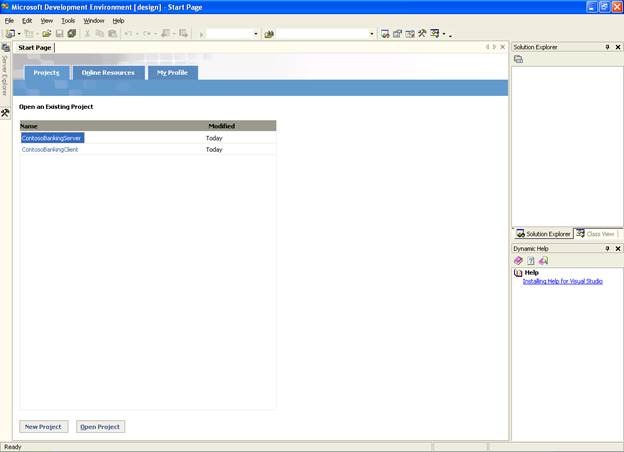
图2 Visual Studio.NET 2003的起始页面侧重于MRU
到2003版,我们从开发人员那里听说:我们在Visual Studio.NET开发环境的起始页面中展示给大家的最有用的内容是最近最常用的项目或解决方案以及在线部分的内容。因此,在Visual Studio.NET 2003的起始页面中,我们去掉大家不常用的标签,专注于MRU ,在线信息和用户配置文件几个方面。
在HTML页面中渲染起始页面,使人们更容易创建自己的启动页面,同时也导致了一些问题。因为起始页面使用了和IE浏览器相同的引擎,用户可能会自己发现在起始页面的显示时,他们的防病毒工具被触发。此外,性能已开始成为了一个限制因素,我们看到越来越多的用户为了Visual Studio的加载速度更快而去关闭起始页打开这样的选项设置。
在Visual Studio 2005和Visual Studio 2008中
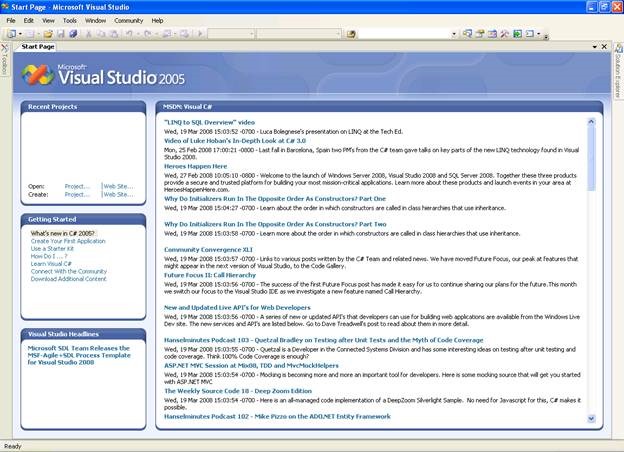 图3 Visual Studio 2005的起始页面改用Win32组件,并且包括了RSS内容
图3 Visual Studio 2005的起始页面改用Win32组件,并且包括了RSS内容
我们决定对于Visual Studio 2005和Visual Studio 2008的起始页面,让它作为一个自定义的Win32组件来实,并且只通过RSS方式来显示动态内容以降低起始页面的曝光所导致的威胁。 我们也把文件配置过程移动到第一次启动过程中,这是因为我们的客户数据表明:虽然大家仍然在IDE中使用多个工具,但是却不那么频繁地切换配置。所有这一切虽然使起始页面速度更快,但是为了呈现新的信息,或者采用更现代的外观,我们也花费了更多时间在修改起始页面上。
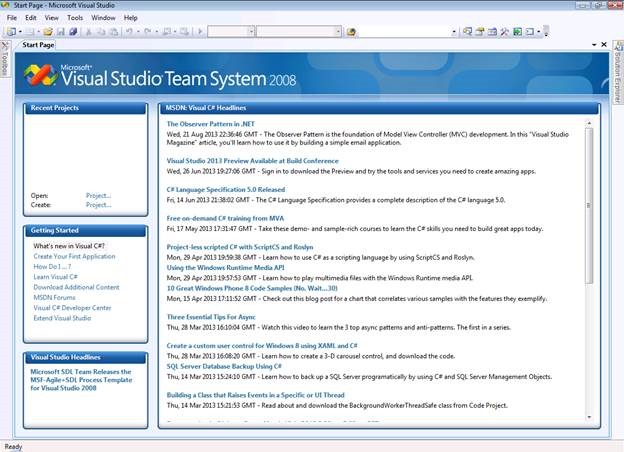
图4 Visual Studio 2008在以前的版本中引入较小的变化
在Visual Studio 2010中
我们已经推出了带有Windows Presentation Foundation的Visual Studio 2008,并且将很多可视化组件移至Visual Studio 2010中。当我们在此版本中修改起始页面时,采用WPF 对我们来说很有意义。我们需要解决的问题之一是Visual Studio可以针对的平台越来越多,我们如何能够最有效的提供给用户有关他们的介绍性信息。
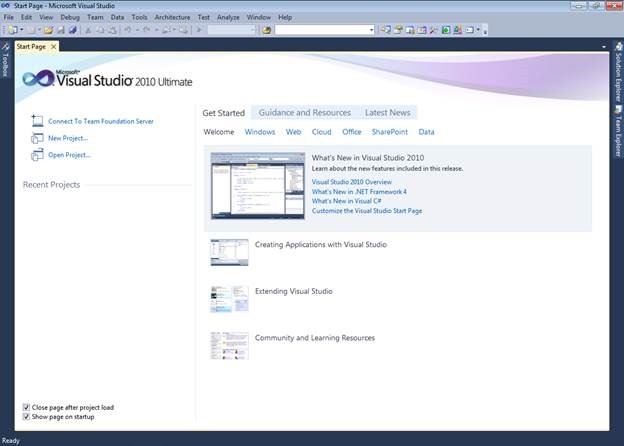
图5 将标签样式转移为水平的Visual Studio 2010起始页面包含了更多的信息
我们通过使用在特定选项卡中显示相关平台信息的多选项卡样式,解决了这些问题。我们也有数据表明,开发人员已经不用Visual Studio作为RSS阅读器了,所以我们关闭了它,并把它移到后台标签页来提高性能。这个修改也提高了我们改进起始页面的能力,我们也在随之进步。
此外,WPF的使用,使我们恢复了对启动页面的定制,并且在Visual Studio 2010 SDK中有一个为起始页面开发而自定义的模板。
在Visual Studio 2012中
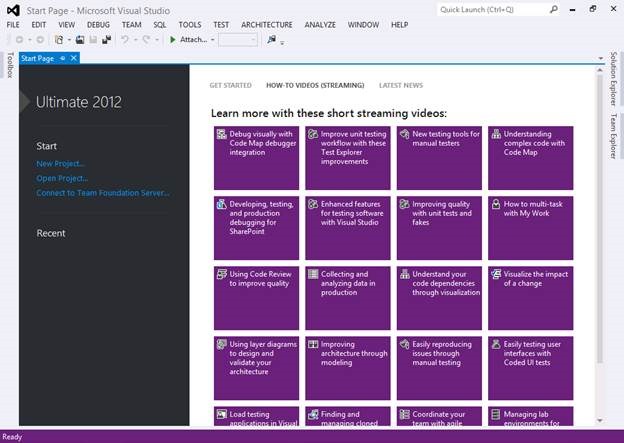 图6 在Visual Studio 2012高级版和终极版中可以看到视频内容的引入
图6 在Visual Studio 2012高级版和终极版中可以看到视频内容的引入
为了对高级版和终极版以及它们所增加工具的功能进行较好的介绍,在起始页面中,我们添加了一些 “如何做”的视频教程。大家都很喜欢这些,因为据我们所观测,月下载数接近950,000次。
在Visual Studio 2013中
所经历的一切指引着我们走到了今天。Visual Studio 2013RC版带来了崭新的面貌,该起始页面专注于人们使用的信息。 Visual Studio 2010的起始页面上最热门的话题是“新增功能”主题,因为它比其他在起始页面中的所列话题和选项卡的热门程度超出了一个量级。其他选项卡很少有人使用,“新增功能”的使用率明显领先于其他选项卡。客户数据显示,超过30%的用户更喜欢通过“视图”-“开始”,然后单击MRU来打开最近的项目,超过了使用“文件”菜单命令的人数。通过“工具” – “选项”设置来关闭起始页的用户现在也已经很少了。
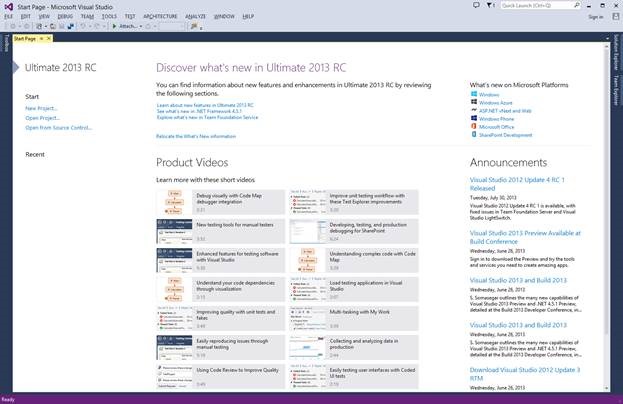
图7 Visual Studio 2013中提供了直接访问动态视频,各类公布及开发中心的入口
在Visual Studio 2013中,我们的目的是为了使起始页面拥有简洁的外观,同时更容易的获取信息。例如,在高级版和终极版中有视频,用户通过浏览图标便可方便地找到一些相关主题的视频内容。视频通过RSS feed这种易于更新的方式来呈现出来,在以前的版本中更新视频只能通过更新Visual Studio来完成。详细的平台信息移至平台开发中心那块, 在那里开发者可以深入了解这些信息。在该站点,除了看到 “新增功能””,你还可以看到其他一些所支持平台的信息和该网站提供的一些示例代码。

图8 “新增功能”在你使用它之后就会被移除
根据所拥有的数据,我们认为,虽然“新增功能”使用超过任何其他的信息,但是在较长时间里它似乎也是不经常使用的(往往只会被阅读一到两次),可是它却位于起始页面中间一列中的最突出的部分,因此现在有一个选项去重新定位到起始页面中一个不太重要的位置。最后,新的起始页面现在使用系统的默认浏览器,而不是Visual Studio 中的浏览器。这会让你在查看某一网站时感觉更真实一些。
下一个起始页会是什么样?
在最新的起始页面中,我们已删除了一些不使用的信息,添加了一些动态视频和公告,并以简洁的外观呈现出来。对于Visual Studio的下一个版本中的起始页面,我们希望听听您对于起始页面中内容的想法,例如:
- 你喜欢我们展示什么样的信息(包括非微软的资源信息) ?
- 如果我们把它做成可扩展的和可定制的,你会使用它吗?如果是,那具体应该怎么去做?
让我们知道您希望看到(或者你绝对不想在那里看到)的 ,也请下载的Visual Studio 2013的RC版 ,并尝试使用新的起始页面。如果您有任何想法,请通过在社区的用户声音部分(在IDE类别里)进行表决或者评论这篇文章,以便让我们知道您的看法。如果您发现任何错误,请使用此链接网站提出,以便让我们知道。